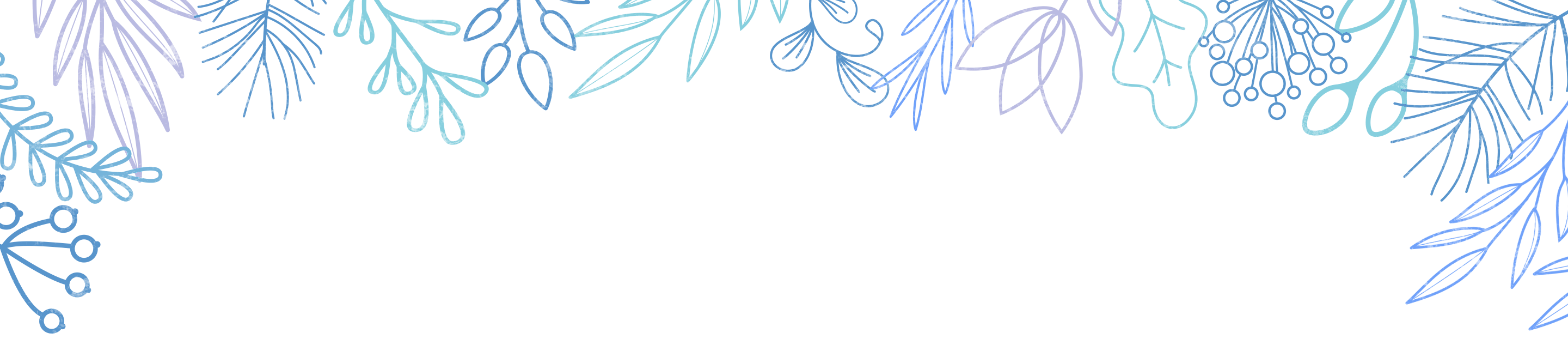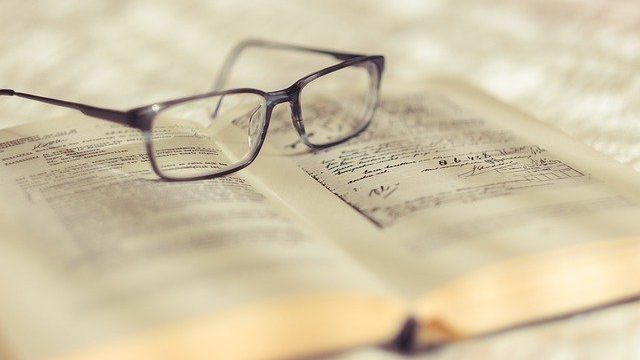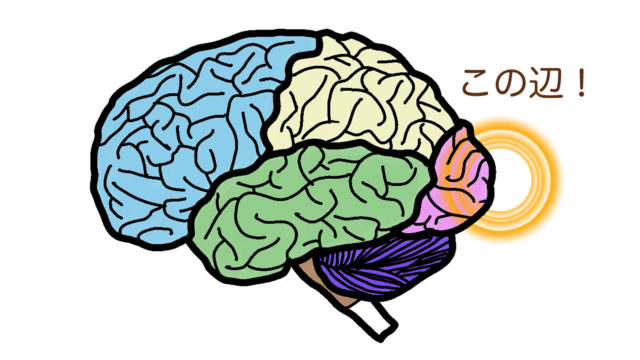こんにちは。
独学でデジ絵を始めたシニア・neoです。
この記事は、
デジ絵の技術をサクサク解説するものではありません❗️
- マイペースでデジ絵を習得する過程に興味がある
- ユル〜い独学でもデジ絵を描けるようになれるか知りたい
- 趣味の範囲で描けるようになればいいと思っている
という人向けで、
効率良い習得・上達には、
デジ絵の学校や教室に通うのが近道です。

さて、前回は無謀にも
線画に直接着色(←ダメなやつ)
して絵を仕上げましたが、
今回はレイヤーを使ってみます。
レイヤーについて勉強
今日はちゃんと
ハシケン先生の本と動画で
レイヤーのことを理解した上で
お絵描きします。
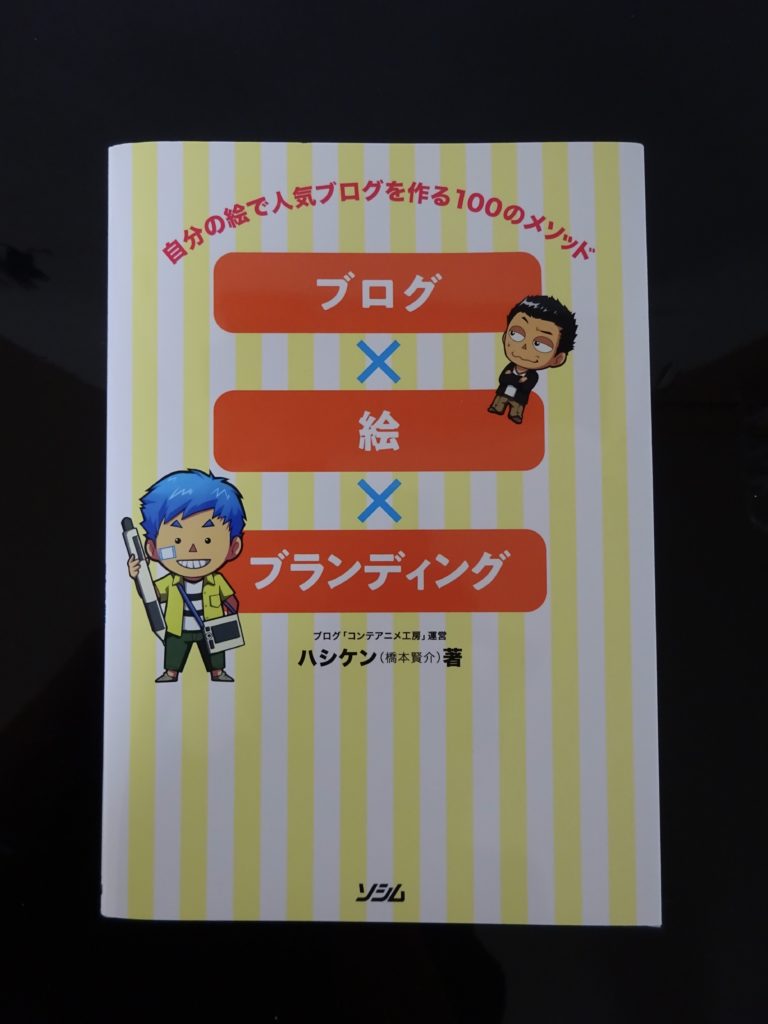
ハシケン(橋本賢介)著
「自分の絵で人気ブログを作る100のメゾッド ブログ×絵×ブランディング」
発行:ソシム株式会社

■イラストを描く時のレイヤーの機能と使い方をプロがわかりやすく解説!
今日の1枚
まず、新規キャンバスを作成してラフを描く、と。
‥何を描こうかな。
では、いつもの自画像で。
デジタル世界から
現実世界の自分に向かって
手を振っている絵にしました。
独学では
自分で自分を励ますことが割と重要だったりします。
自給自足。

まだアイコンの種類・
その操作が何を意味するかを覚えていないので、
ツールの切り替えすらおっかなびっくり。
(; ・`д・´)
- さっきまで使っていたGペンアイコンの場所に戻れない
- 道具の選択も行き当たりばったり、太さの調節に迷う
- ふとした拍子にキャンバス全体が消えて慌てる
- 突然、絶賛使用中のパレットを消してしまう
- パレットを復元すべく触っていると、お呼びでないタブが出て閉じない
- 無意識にペンタブの先がパッドに当たり、余白に点や線が入る
‥など、初心者らしい「?」「??」が
もうしばらく続きそうです。
そして、
- 一旦ペンを置いて、再び描き始めたら全く描けなくなった⁉︎
→手に取ったのが隣に置いてた普通のボールペンだった - あれっ?今度は描いた軌跡が何も画面に出ないよ?
→パソコンのトラックパッドの上でペンを動かしていた
絵のレベルがどうこう以前に、
ペンタブ慣れるまでは
何かとアナログ絵のようにいかないだろうなあ。
でも、初めてなんだから今はコレでよし‼️
次はラフの上に線画を描きます。

左右反転機能があるので
デッサンの狂いを発見しやすいのですが、
凄いのは反転したまま直接修正できること。
超便利なんですけど〜っ❗️👁
‥いえ、紙に描いた絵だと、
「裏から透かして見る→表に返して修正する」
を繰り返すので。
あと、
「消しゴムのカスが出ない」みたいな
ささいなことがとても快適。
デジタルならではの
数ある便利機能の1つ1つに
元気付けられるような気持ちで先に進めます。
ラフを消して
線画だけにしたらこんな感じになりました。

さあ!
いよいよレイヤーを使って
アニメ塗りしていきましょう。
新規レイヤーの足し方や順序の並べ替え・
レイヤーの名前の変更に手間取りながらも、
着色しはじめたらとても楽しい。
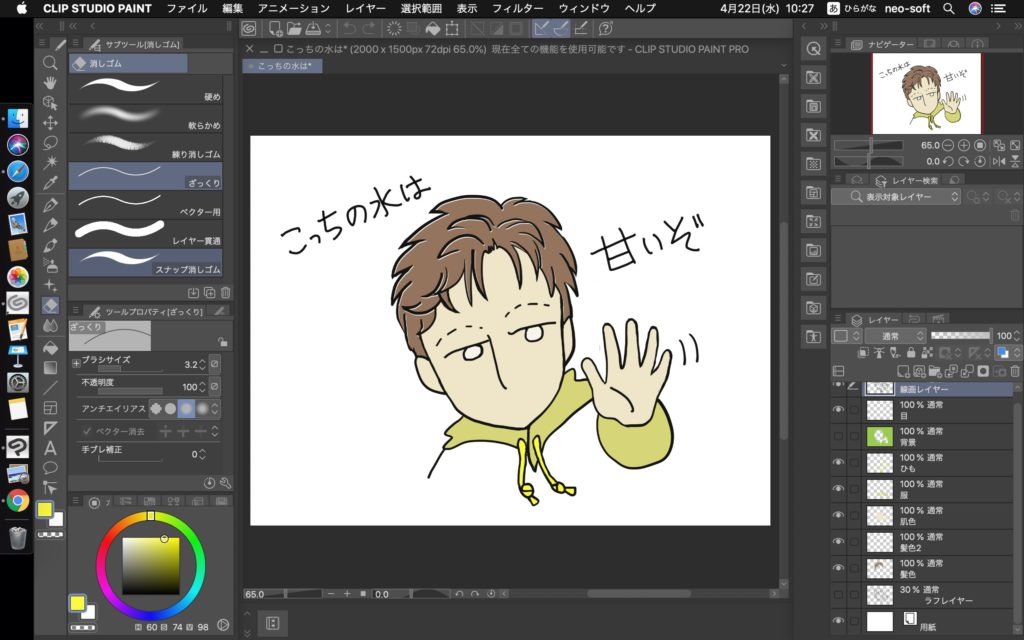
途中どこか変なところを触ったようで、
自動選択ツールが動かなくなってしまい、
レイヤーを増やすことで対処しました。(←きっと間違った方法)
自動選択ツールが動かない時は、いつの間にか
どこか別の場所を選択した形になっていることも。
選択を全解除すると、再度選択が可能になる。
「作画中はこまめな保存を」‥そうだった!
ここまで一度も保存せずに作業してました。
危ない、危ない!
今はいちいちストレスを感じるつまずきも、
ちょっとした作業忘れも、
多分「慣れるまで」のことでしょう。
だから、今はコレでヨシ!と進むしか…。
まだ「神は細部に宿る✨」とか言ってる
レベルじゃありません。

はい、完成しました❗️
‥早っ‼️
ラフの段階では
単なる落書きだった絵が、
ずいぶん綺麗に見えてビックリ。
作成データの保存・書き出し
前回わからなかった
作成データの保存・書き出しなども
本に沿ってやってみました。
保存・書き出しについては目的によってやり方が異なるので、
ここでは今回私がやった方法を。
- 保存:「ファイル」>「保存」(拡張子は.clip)
- 書き出し:書き出したい絵をキャンバスに開いた状態で
- 「ファイル」>「別名で保存」、形式を選ぶ、又は
- 「ファイル」>「画像を統合して書き出し」、形式を選ぶ
- JPEGかPNG形式で保存する
その結果、絵を保存できて
今回の記事に
作業経過の画像が貼れた次第です。

「‥じゃあ、前回の絵(←)を
どうやってブログに?」ですか?
えーっと、わかんなかったんでー、
画面のスクショを撮って
切り貼りしましたー。(≧ω≦)
それを思えば、
今日の「.jpeg形式で保存」、
少し進歩です。
今日の作業を通じて、
- 今の段階でも、覚えることが多すぎて既に混乱中
- PowerPointなど、他のソフトでの画像の扱い方の感覚が抜けない
- 簡単にできる操作でもどうやるのかわからず1つ1つ調べるので疲れる
- 独学はかなり遠回りで非効率的な上、危険もいっぱい
- 自分の気力を維持できるのか心配
- デジ絵は早くて綺麗に仕上がる
- 色選びが楽しい
- 最初から最後まで道具が散らからず、手や机の上が汚れない
- 慣れたら絵を描くのが楽しくなりそう
- 勉強して考えながら描くと少しずつ上達しそう
大変ながらも、
デジ絵のメリットが
相当大きいことを実感できたのでした。
けれど、教室に通える環境の方は、
是非そうされることをオススメします。
⑤に続きます。